MOV播放器:如何轻松播放MOV视频
方法1.如何使用万兴优转播放MOV视频格式
万兴优转能支持播放MOV格式,同时支持1000+视频格式,包括MP4,AVI,FLV和其他易于转换的格式。您还可以在转换前通过裁剪,添加特效,添加水印,编辑字幕等来编辑MOV视频。还可以使用其他功能,如压缩视频大小,录屏还有将视频传输到设备。您可以在Windows和Mac系统上正常运行万兴优转。
 万兴优转 - 全能视频转换工具箱
万兴优转 - 全能视频转换工具箱
点击图标将喜欢的MOV视频导入播放器,或直接拖动将它们拖放到主界面。
![]()
然后,您将看到已加载的MOV视频的视频缩略图,如屏幕截图所示。单击中间的播放图标,您将看到MOV视频立即开始播放。
![]()
方法2.如何使用QuickTime MOV Playe播放MOV视频格式
QuickTime播放器是著名的MOV播放器,它与Windows Player(WMP)相同且等效。在Mac领域,用户更喜欢在QuickTime MOV播放器中播放MOV文件格式。此外,Window用户更喜欢Windows Media播放器,但是当你使用Windows Media无法正常播放视频是,解决方案是下载一个好用的 QuickTime MOV播放器。

第1步.直接去官网下载QuickTime player程序。
第2步.现在打开QuickTime,单击左上角的文件按钮,然后选择打开文件... ,从计算机中存储的文件中选择目标MOV视频。
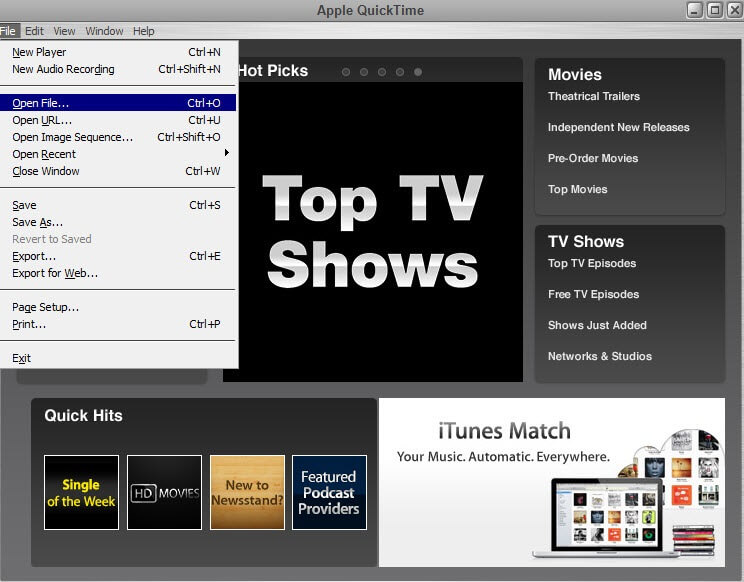
第3步.您的MOV视频将立即开始播放。
如果您的QuickTime无法在Mac系统(包括Mojave,High Sierra,Sierra和更低版本)上顺利播放MOV文件,则可以尝试Wondershare UniConverter作为播放MOV视频的最佳选择。
方法3.如何使用VLC Media Player播放MOV视频格式
VLC媒体播放器是适用于Windows,Mac和Linux的另一个出色的MOV播放器。通过支持多种视频格式,例如MOV,M4V,MKV,AVI,WMV,FLV,MTS,VOB,AVCHD,M2TS和MP3,它在Mac(包括Mojave)和Windows用户中越来越受欢迎。使用VLC,您可以暂停视频并根据需要编辑字幕。简而言之,如果您在使用自己的播放器播放MOV文件时遇到麻烦,只需尝试VLC,即可从Google Play,Apple App store,Windows应用商店或VLC网站。VLC将足以满足您的要求。

现在,让我们检查一些简单的步骤,以学习如何使用VLC播放器在PC上播放MOV文件。
第1步.下载并安装VLC播放器,然后再打开它。

第2步.单击媒体,您将获得一个下拉列表,选择打开文件... 以选择要播放的MOV文件。
